Gérer les types de paiement avec l’application Square
| Prêt à configurer votre point de vente avec Square ? Démarrer > |
Personnalisez votre écran de paiement en activant et en réorganisant les types de paiement disponibles pour le processus de paiement. Par défaut, chaque type de paiement est activé, y compris les espèces et les chèques, à des fins d’enregistrement uniquement.
Types de paiement
Saisissez manuellement les détails de la carte pour accepter les paiements sans lecteur.
Débitez une carte de client enregistrée si votre client vous a donné l’autorisation écrite d’enregistrer sa carte.
Saisissez le numéro d’une carte-cadeau électronique ou physique pour accepter les Cartes cadeau Square.
Créez une facture Square dans l’application Square.
Créez un lien de paiement sans contact pour les articles à taux fixe et partagez-le avec votre client par SMS, par e-mail ou avec l’outil de communication de votre choix.
Autres types de paiement
Pour conserver vos dossiers de paiements en un seul endroit, vous pouvez utiliser Square pour enregistrer et suivre les espèces, les chèques, les cartes cadeaux électroniques de services tiers et d’autres types de paiements.
Vous n’avez rien à payer pour accepter ces espèces, chèque ou autre mode de paiement. Lorsque vous acceptez d’accepter d’autres modes de paiement, Square ne traite pas ces fonds et fonctionne uniquement comme un outil de gestion. Les fonds provenant de ces transactions vous sont directement remis par votre client et ne seront pas transférés par Square.
Personnaliser les types de paiement
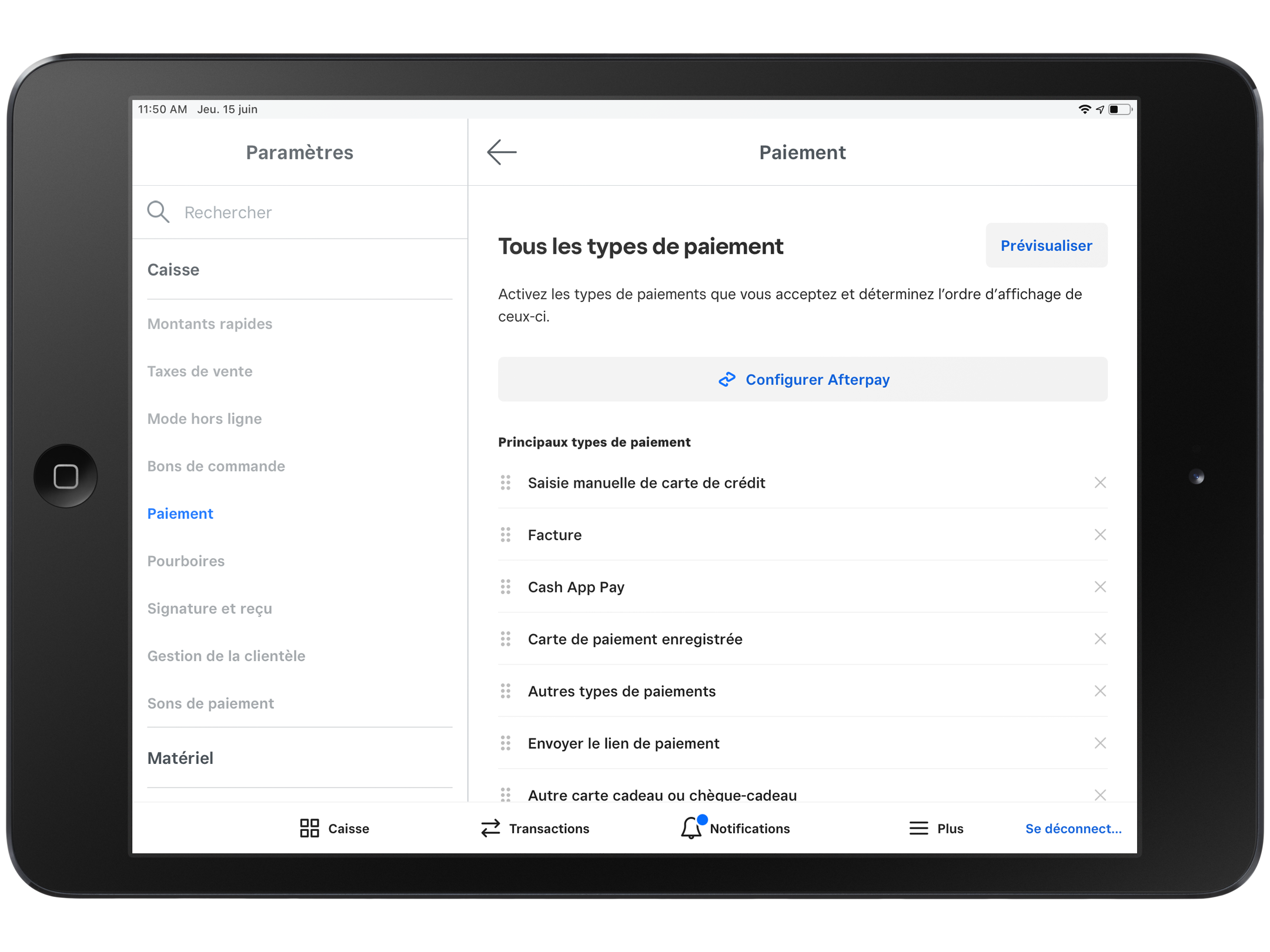
Dans la barre de navigation, appuyez sur ≡ Plus.
Appuyez sur Paramètres > Passage en caisse > Paiement.
Pour changer l’ordre de vos options, faites glisser-déposer en appuyant et en maintenant enfoncés les six points en regard du nom du type de paiement.
-
Appuyez sur "X" à droite du type de paiement pour le supprimer de votre écran de passage en caisse.
Remarque : Vous pouvez rajouter le type de paiement à tout moment en faisant défiler vers le bas vers « Types de paiements désactivés » et en le refaisant glisser vers « Principaux types de paiement ».
Utilisez le bouton Aperçu en haut de l’écran pour prévisualiser votre nouvel écran de caisse.
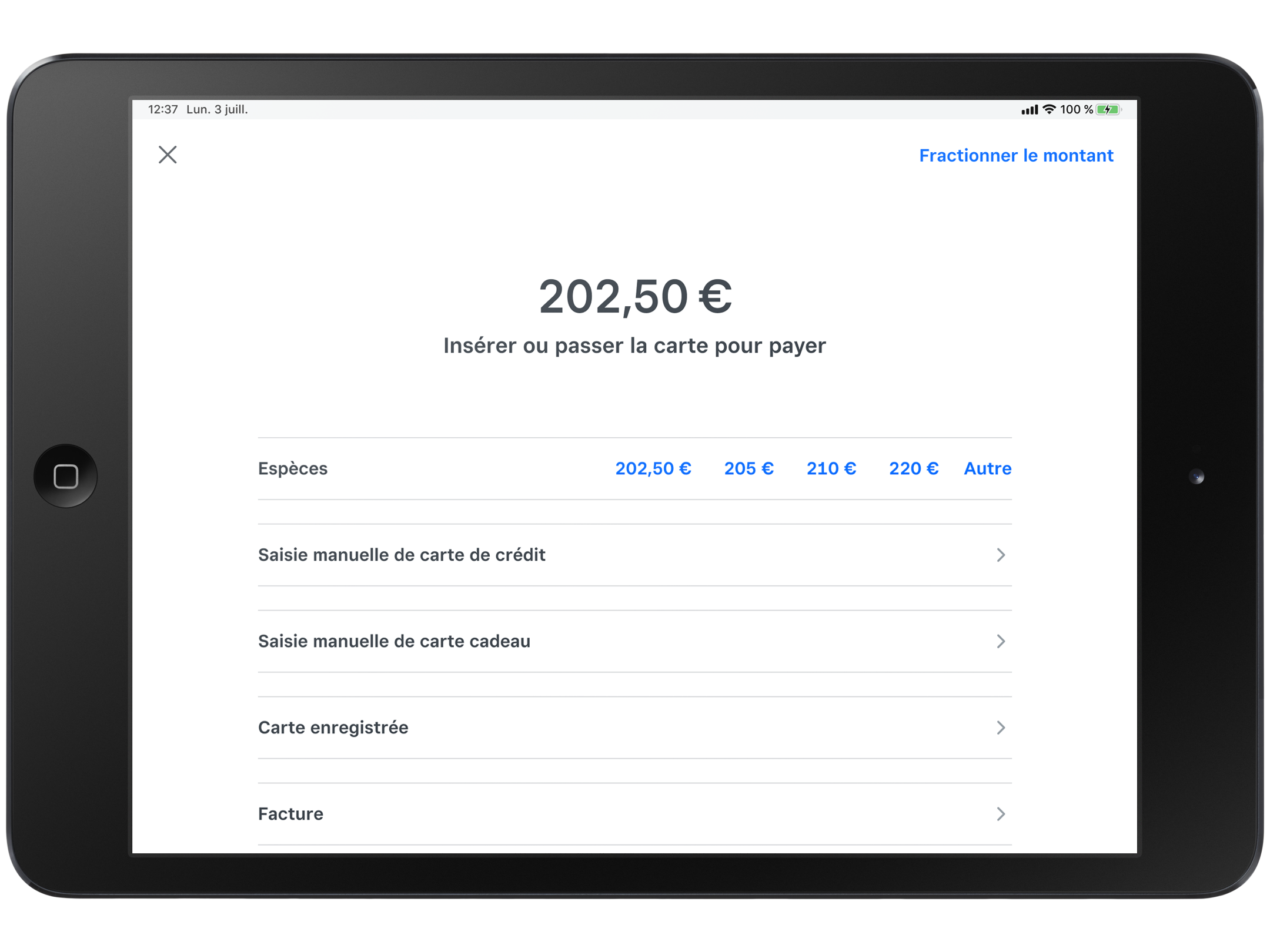
Remarque : Toute modification apportée à un appareil sera intégrée automatiquement aux autres appareils associés à ce point de vente.
Pour empêcher le personnel de modifier les types de paiements, désactivez Modifier les paramètres dans votre autorisations des employés.